推薦文章
iPhone画面がタッチできない時に考えられる原因及び対処法
iPhoneの利用中に、画面がタッチできずにパスコードが入力できないとかの不具合が発生したことがありますか。タッチしてもiPhone画面がタッチできないままで反応しないと、大変困らせますね。本文では、iPhone画面がタッチできない原因及びその対処法を徹底的にご説明いたしますので、必要なら、ご参考ください。

iPhone画面がタッチできない時の原因について
iPhoneスマホの画面がタッチできなくなったら、下記の状況が考えられます。
1、iPhoneタッチ保存継続時間が不適当: iPhoneタッチ感度に関する保存継続時間が長いと、iPhoneタッチスクリーンが操作しづらくなります。
2、画面の汚れ: iPhoneのスクリーン画面が指紋や埃などで汚されたら、タッチパネルが反応しないようになり、タッチできない不具合になってしまいます。
3、保護フィルムが破損したり、厚すぎたりする可能性がある: 愛用しているiPhoneをよりよく保護するために、保護フィルムを貼るのは一般的です。でも、保護フィルムが破損してしまったり、また新しく貼っていた保護フィルムが厚すぎたりすると、タッチ入力がうまくいけないことになります。
4、iPhoneが水没、水濡れ: 自分の不注意でiPhoneを水没されてしまって、水濡れになってしまったら、タッチできなくなるかもしれません。最悪な場合、iPhoneを起動することもできないです。
5、ハードウェアの問題: iPhoneスマホは落下や衝撃による損傷を受けられたら、ハードウェアに問題が起こって、タッチ機能がうまく機能しない可能性が高いです。
6、iPhoneが過熱になる: 長時間の利用などによってiPhoneが過熱になってしまう場合、iPhoneの画面をタッチしても、一時的なエラーが発生してしまい、タッチできないことになります。
7、ソフトウェアの不具合: iPhoneのiOSをアップデートした後に、バグが発生したりして、タッチ機能が働かない場合があります。
iPhoneの画面がタッチできないときの対処法
下記では、iPhoneの画面がタッチできない原因を分析した上での対処法を一つずつご紹介いたします。
iPhoneタッチの感度を調整してみる
具体的に、iPhoneの「設定」⇔「アクセシビリティ」⇔「タッチ」⇔「タッチ調整」⇔「保存継続時間」の秒数を短くしてみてください。
iPhone画面を綺麗に拭く
iPhone画面に残された埃や指紋などが多すぎたら、柔らかい布でiPhoneのスクリーン画面を綺麗に拭いてみてください。
iPhoneの保護フィルムを交換
今使っている保護フィルムを剝がして、新しい保護フィルムを貼ってみてください。
iPhoneを再起動する
iPhoneのiOSの一時的な不具合によって画面がタッチできなくなったら、iPhoneを再起動または強制再起動することで直せます。iPhoneモデルによって、iPhone再起動方法が異なりますので、良かったら、iPhone再起動までご参考ください。
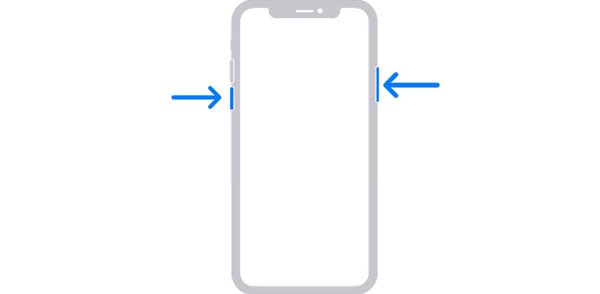
サードパーティ製のAiseesoft iPhone ロック解除でiPhone画面を解除
iPhone画面がロックされ、タッチできない場合、Aiseesoft iPhone ロック解除をおすすめします。このソフトでは、iPhoneの落下や水没、損害、指紋認証および顔認証などの無効による画面ロックを簡単に解除できるからです。
特徴:
- ロックされたiPhoneの画面ロック状態を簡単に解除
- iPhoneの忘れたApple IDを消去して新しいものを作成
- iPhoneのスクリーンタイムパスコードを簡単に削除
- iPhone、iPadからMDMをすばやく簡単に削除
- iPhoneのバックアップの暗号化を復元・削除
では、このiPhoneロック解除ソフトを無料ダウンロード・インストールして、iPhone画面がタッチできない状態を解除してみましょう。
ステップ 1「パスコード 解除」を選択
このiPhoneロック解除ソフトを起動して、そのインタフェースから「パスコード解除」機能を選択して、「スタート」をクリックします。
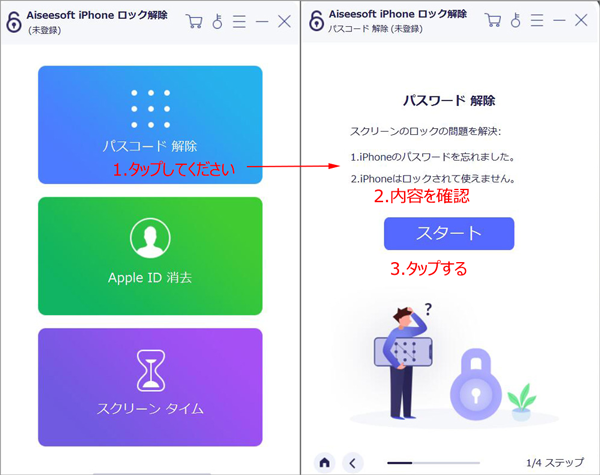
ステップ 2iPhoneのパスコードを解除
そして、iPhoneのデバイスカテゴリやタイプ、モデル、iOSバージョンなどの情報を選択して、「スタート」ボタンをクリックします。すると、iPhoneのパスコードを解除するためのファームウェアパッケージをダウンロードすることが始まります。ダウンロードが終わったら、iPhoneのパスコードが成功に解除されるはずで、iPhoneが初期化され、その画面をタッチして反応できるかをご確認ください。
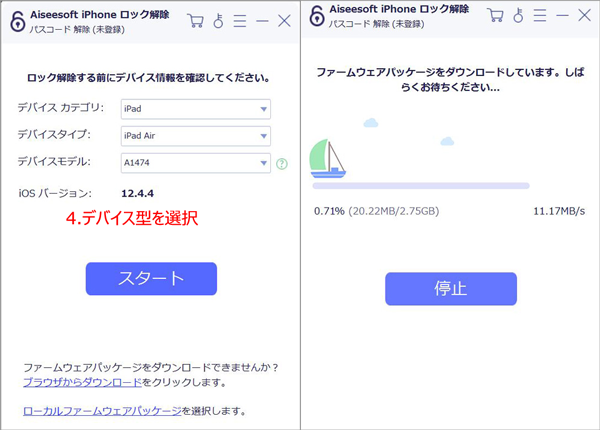
このiPhoneロック解除を使えば、iPhoneの画面タッチできないことやiPhoneの指紋認証ができないことも解決できます。特に、一見でわかりやすいインタフェースつきなので、初心者でも簡単に操作できるのは特徴です。
ほかに、iPhoneからMDMを素早く削除することができて、さらに、iPhoneのiTunesバックアップのパスワードを忘れてしまったら、iPhoneバックアップ暗号化を簡単に解除できて、超強力です。今後、わけわからない原因でiPhoneがロックされて反応しないようになったら、慌てないで、このiPhoneロック解除をぜひお試しください。
よくあるご質問(FAQ)
質問 1:iPhoneの画面が割れてしまったら、タッチ機能に影響を与えますか?
答え 1:iPhoneの画面割れが必ずしもタッチ機能に影響を与えるとは言えませんが、画面割れの直後にiPhone画面がタッチできなくなると、その影響が原因だと考えるしかないです。そういう場合、iPhoneを修理に出す必要があります。
質問 2:iPhoneの特定なアプリが原因で画面タッチできない可能性がありますか?
答え 2:はい、あります。iPhoneにインストールした特定なアプリにバグがある場合、タッチ機能に影響を与えます。そういう場合、そのアプリを一応アンインストールして再インストールすることで直せるかをご確認ください。
質問 3:iPhoneのタッチ機能を修復するとき、データは失われますか?
答え 3:iPhoneのタッチ不可を解決するために、iPhoneを初期化する必要があるかもしれませんので、iPhoneのデータが消去される可能性があります。そこで、事前にiPhoneデータをバックアップしておくことがおすすめ。
まとめ
以上からわかるように、iPhoneの画面がタッチできないと、いくつかの原因が考えられます。でも、適当に対応すれば、自宅でも簡単に解決できます。今後、iPhoneの画面がタッチできなくなったり、iPhone画面ロックが解除できなかったりすると、ご心配なく、上記の対処法をご参考ください。